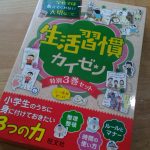IT mediaの2017年の記事「マイクラにぴったりな高コスパノートはこれだ! 」を読んで、以前から気になっていた「ツクモ」のオリジナルPCブランド「
eX.computer」の15インチのノートパソコンをついに買っちゃいましたよ!!
小学1年生の息子(7歳)が「マインクラフト(以下、マイクラ)」にハマっているので、マイクラ(PC版)が快適にできるスペックを考慮しながら条件を絞っていきました。
子どもがパソコンに求めていた条件
- パソコン教室や祖父母の家に持ち運びできるようにノートパソコンを希望
- マイクラ(PC版)を快適にプレイしたい
親がパソコンに求めていた条件
- 10万円以下
- 学校の授業ではMacではなくWindowsを使うし、親もMacは使い慣れていないので、Windows一択
- 小学校6年間くらい使えるもの
- なんなら、私もブログの原稿書きに使いたいのでサクサク動くもの
- 動画やビデオを見るので画面はキレイで大きいに越したことはない(15インチくらい欲しい)
- キーボードにテンキーが付いているもの
- 光学ドライブが内蔵されているもの(DVDを入れるところがある)
マインクラフトPC版の推奨スペック
マインクラフトPC版の公式サイトで、公表されている推奨動作環境は下記のとおりです。
- CPU:Intel Core i3または Athlon Ⅱ(K10) 2.8GHz
- メモリ:4GB以上
- GPU:GeForce 2xx Series または AMD Radeon HD 5xxx Series (OpenGL3.3)
ツクモのノートパソコン「N1503K-520/T」を選ぶまでの過程
- 【メモリ】マイクラ(PC版)が快適にできるスペックとして、標準プレイするだけなら4GBメモリが最低ラインとされているが、MOD(改造)とやらを入れると4GBだとどうしても動きが鈍くなるらしい。プログラミング教材もいろいろやらせたいし、長く快適に使いたいので、メモリは安心できる8GBメモリをチョイスしておこう。
- 【ストレージ】ドライブは従来のHDDよりも、SSD搭載のほうがサクサク動く(HDDと比べて読み込み速度は4~5倍)。
- 【CPU】は、最低でもIntel Core i3。できればIntel Core i5がいい。
- 【重量】ノートパソコン本体の重さが約2キロと小学低学年にはやや重いかもしれないが、ほとんど家のなかで使うのでよしとする。
- 【画面サイズ】うちの息子は、プログラミングにも興味があるし、重さは多少あっても、画面は作業しやすいように大きいサイズのほうがいい。15インチくらい欲しい。
- はじめは、ASUS TransBookなどの、2in1 パソコン(ノートパソコンにもタブレットにも変形できる1台2役のPC)や、NECの「LAVIE」、東芝の「dynabook」、パナソニックの「レッツノート」、富士通「LIFEBOOK」、レノボの「YOGA」などとも比較してみたけれど、メモリが4GBなら5万円くらいから買えるけど、8GBになってしまうと価格帯が10万円を超えてくる。「8GB」「10万円以下」はどうしても譲れず、8万円台と比較的リーズナブルに買えるツクモの「eX.computerN1503K」が第一候補に浮上してきた、というワケ。
- BTO(受注生産)パソコンショップにはツクモの他にもドスパラやパソコン工房、マウスコンピューターなどあって、これらのサイトも一通り見てみたけれど、条件的にはツクモのパソコン(eX.computerN1503K)がバランスとれていて、カスタマイズには対応していないけど、むしろ素人にはそのほうがわかりやすくていいかなぁ、と判断。
- 最後まで、迷った機種は同じくツクモの「N1544Jシリーズ」。クリエイティブな用途に最適なGeForce® MX150を搭載している機種。CPUはi3だけど、同じく8万円台から買える&BTO(受注生産)対応でいろいろオプションがつけられる。動画作業をガシガシやりたければ、そのときは6年後、中学生になったら、自分でおこづかい貯めて買い替えてくれ。
- Officeアプリ(Excel、Word、PowerPoint)は不要(Officeが入ったデスクトップパソコンが家に1台あるので)
- 第8世代Coreプロセッサと8GBメモリに、ドライブはSSD搭載で、7万9800円(税別)なら、予算内なので、まぁ、いいだろう。
ということで、息子にとって初めてのノートパソコンは、「eX.computerN1503K」にすることにしました。
光学ドライブが必要なければ、もうちょっと安く買えるこれなんか良さげでした↓
予算5万円以内で、中古のノートパソコンを選ぶ手も
ちなみに、小学生向けで高スペックなノートパソコンは求めていないということであれば、中古で予算3万円~5万円以内で買うのもありですよね。楽天やアマゾンなどでも売っています。私は時間をかけて中古を探すのが面倒になってきてしまったので、結局新品を購入してしまいましたが、急いでいなくて、根気のある方は、中古パソコンも最近市場がにぎわっているようですので、チェックしてみてはいかが?
5万円予算なら、mouseも選択肢。
ツクモのeX.computer note N1503K-520/Tの概要
- 15.6型フルHD ノングレア液晶ディスプレイ(LEDバックライト)
- インテル® Core™ i5-8250U プロセッサー
- インテル® UHD グラフィックス 620
- PC4-19200 DDR4 SODIMM 8GB (4GBx2)
- 240GB SSD (M.2 SATA接続)
- Windows 10 Home
- 7万9800円(税別)
- Office(OutlookやExcel、Word)は搭載していない
ツクモのeX.computer note N1503K-520/Tの評判・記事
- 【ASCII】8万円台で第8世代CPU、作業が快適な高コスパ15.6型ノートPC(2017年12月31日)
- すでに完売していますが、N1503Kと同じようなスペックのN1502K-520Tの記事「マイクラにぴったりな高コスパノートはこれだ!」(ITmedia)も参考になりました。
ところで、ツクモとは?
ツクモといえば昔から東京・秋葉原にある自作PC・パーツの電機屋さんというイメージですが、2008年には民事再生手続、2009年にヤマダ電機の100%子会社となり、現在、東京には池袋や吉祥寺、新橋に店舗(ヤマダ電機の中)があります。東京のほかにも、札幌、名古屋、大阪・なんば、福岡にも店舗とサポートセンター(修理相談窓口)があるので、近くにお住まいの人は実機を見てから購入したほうが安心できるかもしれませんね。ネットのクチコミを見る限り、保証やアフターサービスも比較的しっかりしているようです。
N1503K-520/T 購入レビュー
今回のノートパソコンはTSUKUMOのネットショップで購入しました。在庫のある完成品商品だったので、土曜日に注文して、翌日(日曜日)には出荷され(宅配業者は佐川急便)、翌々日の月曜日には到着しました。
開封の儀

梱包は丁寧にしっかり保護されています。

ダンボールのなかに、またダンボール箱。

そして、ついにご対面!!

同梱書類やDVD一式。
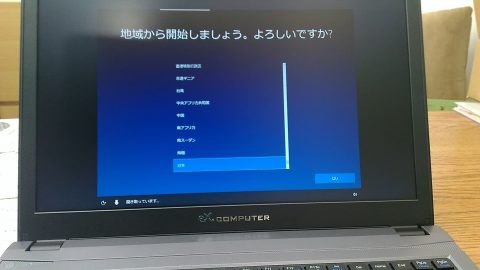
さっそくACアダプターを接続して、電源スイッチオン!
セットアップは音声ガイドで説明してくれるので、スムーズにできました。更新プログラムのインストールがあるので、それも含めて2時間ほどでセットアップ完了。
N1503K-520/Tでマインドクラフトをやってみた感想

これまで、7インチのタブレットでマイクラをやっていたので、15インチのパソコン画面は大きくていいですね!
スペックもそれなりにあるので、動きもサクサク、何の支障もなくプレイできています。
ただ、パソコン版はタブレット版よりもキーボードを使った「操作が難しい」と小1息子は言っています。まぁ、子どものことだからこれはすぐに慣れるでしょうね。
親の私も、まだwindows10を使いこなしていないので、徐々になれるしかないですが、とりあえずツクモのPC買って満足です!あとは故障とかしないことを祈るばかり。
アマゾンでMinecraft (PC/Mac 版)を購入して、そこに書かれてあるシリアルナンバーコードを公式サイトで入力して無事にダウンロードできました!
マウスはロジクールのM545BKをアマゾンで購入。